Ti stai chiedendo come realizzare un video in stop motion? Allora sei nel posto giusto. In questo articolo analizzeremo cos'è lo stop motion, come realizzare un video in stop motion con MiniTool MovieMaker e qual è il miglior software per stop motion.
Cos'è lo stop motion? Come realizzare un video in stop motion? In questo articolo, ti diremo tutto sullo stop motion e ti guideremo attraverso il processo di creazione di un video in stop motion.
Cos'è Stop Motion?
Lo stop motion è una tecnica di produzione di film d'animazione in cui gli oggetti vengono manipolati fisicamente in piccoli incrementi tra fotogrammi girati individualmente. Più piccole sono le modifiche, più fotogrammi acquisisci e più realistico sarà il tuo video in stop motion.
Quando questi singoli fotogrammi vengono messi insieme, mostreranno uno stile di riproduzione unico, raffigurante l'illusione del movimento. Poiché almeno 10 fotogrammi equivalgono a un secondo di video, la realizzazione di filmati in stop motion è un processo che richiede tempo.
Come realizzare un video in stop motion?
Per realizzare un video stop motion professionale, sono necessari alcuni elementi chiave:materiali/oggetti, fotocamera e treppiede e software di editing.
1. Scatta foto
Passaggio 1. Trova un oggetto
Su Internet troverai vari video in stop motion:spostare giocattoli, coltivare piante e animali, dipingere, cucinare, ecc. Puoi utilizzare quasi tutti gli oggetti per realizzare un video in stop motion.
Passaggio 2. Configura la videocamera
Porta il telefono o la fotocamera nel luogo in cui desideri scattare. Assicurati che la tua fotocamera rimanga stabile durante l'intero processo. Puoi provare a utilizzare un treppiede o semplicemente appoggiare il telefono o la fotocamera a qualcosa di robusto.
Passaggio 3. Inizia a scattare foto
Quando tutto è pronto, puoi iniziare a scattare foto. Scatta una foto dell'oggetto, spostalo leggermente, scatta un'altra foto e ripeti il processo finché non hai ottenuto tutti i fotogrammi necessari. Se stai fotografando piante e animali, ti consigliamo di scattare foto ogni pochi giorni.
Nota: Tieni presente che l'aumento della frequenza dei fotogrammi può rendere il tuo video più fluido, mentre la riduzione della frequenza dei fotogrammi può far sembrare una presentazione. Pertanto, si consiglia di scattare il maggior numero possibile di fotogrammi.2. Crea un video in stop motion
Una volta che hai scattato le tue foto, è il momento di metterle tutte insieme in un video in stop motion. Come farlo? Prova MiniTool MovieMaker. È un editor video gratuito e sicuro progettato per Windows che supporta un'ampia gamma di formati di immagini, audio e video e viene fornito con tutti gli strumenti di modifica di cui hai bisogno.
Puoi facilmente migliorare le foto, aggiungere transizioni, effetti, movimenti, testi, nonché musica in video, ruotare/capovolgere video, dividere/ritagliare video, invertire video, modificare la velocità video, ecc. Inoltre, ti consente di esportare il tuo video stop motion in formato MP4, AVI, MOV, WMV, F4V, MKV, TS, 3GP, MPEG-2, WEBM, GIF o MP3.
Passaggio 1. Avvia MiniTool MovieMaker
Fare clic sul pulsante Download in basso per ottenere il pacchetto di installazione di MiniTool. Installa e avvia il software gratuito sul tuo Windows. Tocca Importa file multimediali pulsante per aggiungere tutte le immagini al programma. Trascinali e rilasciali sulla sequenza temporale in base all'ordine, quindi fai clic su Ingrandisci per adattare la sequenza temporale .
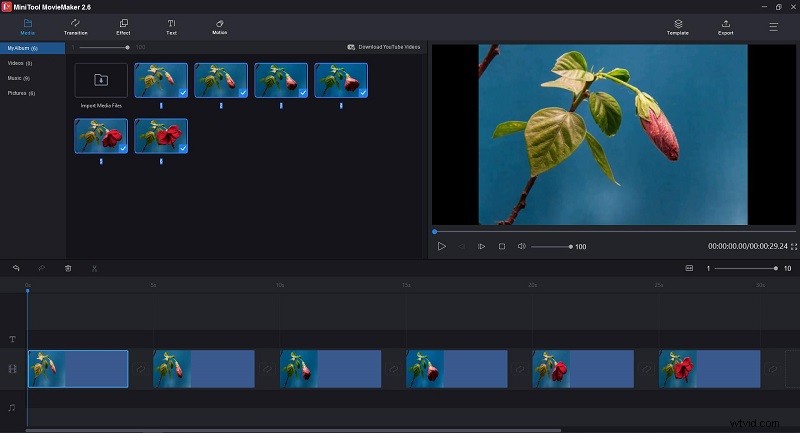
Passaggio 2. Combina le immagini in un video
- Modificare la durata della foto:passa il mouse su qualsiasi foto per visualizzare l'icona di ritaglio, quindi trascina l'icona in avanti o indietro per regolare la durata. La durata consigliata è di 0,1 secondi.
- Regola il colore della foto:fai doppio clic su qualsiasi foto per modificare il contrasto, la saturazione e la luminosità. Puoi anche applicare un effetto LUT 3D qui.
- Aggiungi transizioni:evidenzia qualsiasi foto sulla sequenza temporale e accedi a Transizione Fai clic con il pulsante destro del mouse sullo stile di transizione desiderato, quindi seleziona Applica ai clip selezionati .
- Aggiungi testo:seleziona la foto a cui desideri aggiungere del testo, quindi fai clic sul Testo Scegli lo stile della didascalia desiderato e fai clic su + per aggiungerlo alla traccia di testo. Quindi digita il testo e fai clic su OK .
- Aggiungi audio:fai clic su Musica opzione in Media e aggiungi uno dei brani musicali integrati al tuo progetto. Oppure puoi importare il tuo file musicale o l'effetto sonoro da utilizzare.
Passaggio 3. Esporta il video in stop motion
Quando hai finito, tocca Esporta per aprire la finestra di esportazione in cui è possibile rinominare il video, selezionare il formato video, regolare la risoluzione e la qualità del video e specificare dove salvare il video. Infine, fai clic su Esporta per salvare il video in stop motion sul tuo computer.
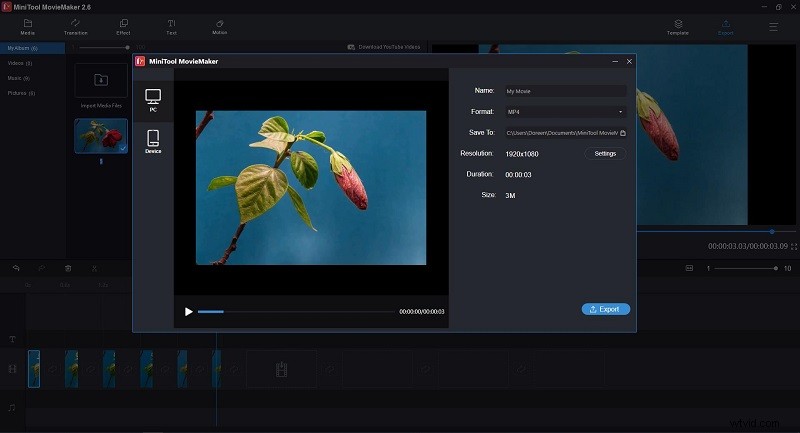
Miglior software per stop motion
L'utilizzo di un software professionale in stop motion può semplificare il processo di realizzazione di eccellenti video in stop motion. Qual è il miglior software per stop motion? Qui elenca 6 migliori software stop motion tra cui scegliere.
1. Stop Motion Pro Eclipse
OS supportato – Windows
Stop Motion Pro Eclipse è un programma fresco e brillante per la creazione di animazioni in stop motion. Lo strumento può riprodurre fino a 30 fotogrammi al secondo e ti consente di registrare l'audio durante la riproduzione di animazioni.
Il software è compatibile con decine di fotocamere ed è attualmente disponibile in cinque lingue. Inoltre, quando lo colleghi alla tua fotocamera, puoi controllare gli angoli, lo zoom e altro ancora.
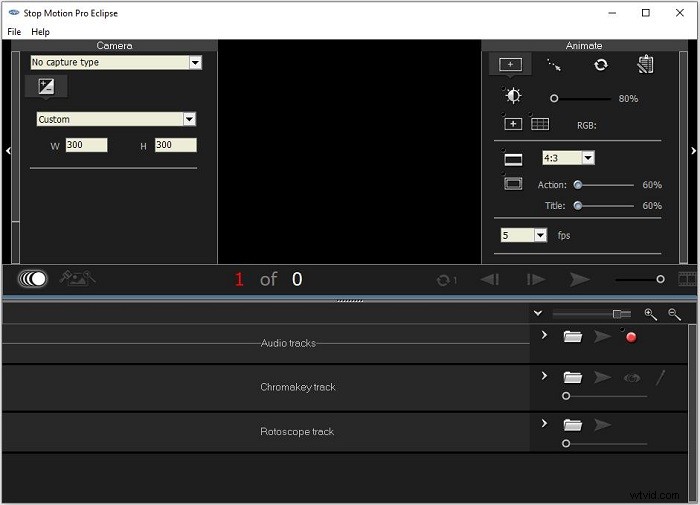
Caratteristiche:
- Riproduzione fluida fino a 30 fotogrammi al secondo
- Utilizza i marker per tracciare e pianificare il movimento
- Registra l'audio durante la riproduzione di animazioni
- Cattura più fotogrammi con un clic
- Personalizza le scorciatoie
- Compatibile con decine di fotocamere
- Strumenti avanzati di gestione dei progetti
- Acquisizione time-lapse automatica
2. Studio Stop Motion
OS supportato:Windows/macOS/Android/iOS
Stop Motion Studio è un potente programma per la creazione di video in stop motion. Viene fornito con tutta una serie di funzioni uniche e supporta le fotocamere digitali di tutti i più famosi produttori di fotocamere.
La versione di prova di Stop Motion Studio ha funzionalità limitate. Funzionalità avanzate come schermo verde, videocamera remota e alcuni effetti cinematografici sono disponibili solo nella versione a pagamento.
Caratteristiche:
- Anteprime fotogramma per fotogramma
- Un sacco di titoli, crediti e schede di testo unici
- Modalità sovrapposizione
- Vieni con dozzine di effetti sonori
- Registra le voci fuori campo
- Editor audio integrato e editor di immagini
- Scuoia la cipolla
- Schermo verde
- Aggiungi espressioni facciali
- Esporta progetti in più formati
3. Cornice del drago
OS supportato:Windows/macOS/Linux
Dragon Frame è un programma stop motion a pagamento che ha tutti gli strumenti necessari per creare video stop motion di alta qualità. È molto più adatto a professionisti e animatori esperti.
Puoi utilizzare lo strumento per creare un video in stop motion da zero gratuitamente per 30 giorni. Tuttavia, tieni presente che tutte le immagini acquisite utilizzando la versione di prova dello strumento avranno una filigrana.
Caratteristiche:
- Tasti di scelta rapida configurabili
- Strato Rotoscopio
- Scheda illuminazione DMX basata sull'esposizione
- Modifica della sequenza temporale basata su frame
- Importa e modifica l'audio
- Opzione di controllo del movimento integrata
- Scuoiatura, attivazione/disattivazione automatica e disegno della cipolla
- Esporta video in più formati
4. iKITMovie
OS supportato – Windows
iKITMovie è un altro eccellente software stop motion a pagamento, che include oltre 2000 effetti sonori e supporto per immagini ad alta definizione. È adatto a utenti di tutte le età.
Inoltre, lo strumento fornisce una funzione di schermo verde per sostituire lo sfondo. Tuttavia, nella versione di prova, puoi creare 10 progetti, ognuno dei quali non supera i 10 minuti.
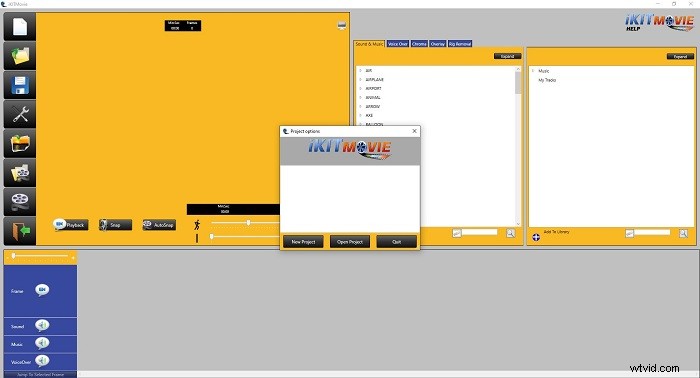
Caratteristiche:
- Accesso a 2200 effetti sonori
- Supporta immagini HD
- Schermo verde
- Scuoia la cipolla
- Carica i tuoi video in stop motion direttamente su YouTube
- Esporta i tuoi video in vari formati
5. iStopMotion
OS supportato:macOS/iOS
Un altro produttore di video in stop motion è iStopMotion sviluppato da Boinx. È un'applicazione intuitiva e completa che può essere utilizzata per creare fantastici cartoni animati e animazioni in stop motion.
Disponibile su iPhone, iPad o Mac, questo programma si concentra e perfeziona l'arte di catturare singoli fotogrammi. E può integrarsi con altri software come iMovie, Final Cut Pro X, ecc.
Caratteristiche:
- Supporta varie fotocamere
- Scuoia la cipolla
- Riproduzione istantanea
- Funzionalità time-lapse
- Rotoscopio
- Primo piano
- Chiave di crominanza
- Cattura qualsiasi cosa sul tuo schermo
- Supporto videocamera remota
- Esporta in qualsiasi formato
6. qStopMotion
OS supportato – Windows
Il primo software gratuito per stop motion della nostra lista è qStopMotion. Per facilitare la creazione di fantastici video in stop motion, qStopMotion consente di importare immagini dal PC e dalla fotocamera.
Supporta un'ampia gamma di formati di immagine, come JPG, TIFF, BMP, ecc. Inoltre, ti consente di esportare i video in stop motion nei formati MP4 e AVI con qualità HD.
Caratteristiche:
- Un'interfaccia intuitiva
- Scuoia la cipolla
- Vista dal vivo
- Grabber telaio negativo
- Eccellente sistema di controllo della fotocamera
- Strumenti di modifica di base
- Importa immagini dalla fotocamera o dal PC
- Salva il tuo video in formato MP4 o AVI
Linea inferiore
Hai imparato come realizzare un video in stop motion dopo aver esaminato questo post? Se trovi utile questo articolo, condividilo con più persone bisognose. Naturalmente, se hai domande o suggerimenti sul software MiniTool, non esitare a contattarci tramite [email protected] o condividili nella sezione commenti qui sotto.
Domande frequenti su come realizzare un video in stop motion
Cos'è un video in stop motion? Lo stop motion è una tecnica di realizzazione di film d'animazione creata collegando una sequenza di fotogrammi fotografati individualmente. Un video in stop motion è una serie di immagini fisse riprodotte velocemente.Di cosa ho bisogno per realizzare un video in stop motion?- Un oggetto, come carta, giocattolo, cibo, pianta
- Una fotocamera e un treppiede (opzionale)
- Software di editing video
- Prepara un oggetto
- Configura la fotocamera
- Scatta numerosi fotogrammi statici
- Modifica le immagini
- Uniscili in un video
